Hai un sacco di messaggi WhatsApp sul tuo smartphone Android (es. Samsung Galaxy , Huawei, HTC, Sony, Nokia, LG, Motorola, Xiaomi, Pixel, Wiko, ecc…) e sei alla ricerca di una soluzione facile e veloce per trasferirli su un dispositivo iOS, es. iPhone? Oppure hai in famiglia sia dispositivi iOS che Android, e cerchi un modo per copiare le chat di WhatsApp dal tuo iPhone su Android, o viceversa?
WhatsApp Transfer è il programma che ti viene in aiuto in questi casi. E’ l’unico software che consente di migrare i dati di WhatsApp (messaggi e relativi allegati) da un dispositivo Android su un iPhone o da iPhone su Android, direttamente tramite il computer (PC o Mac). Basta collegare il tuo cellulare Android e l’iPhone al computer e poi, tramite WhatsApp Transfer, avviare il trasferimento di WhatsApp da Android a iPhone (o viceversa). Potrai con questo programma anche trasferire messaggi WhatsApp da iPhone a iPhone o da Android ad Android.
Sommario
MobileTrans WhatsApp Transfer
MobileTrans è un software disponibile sia in versione Windows che Mac OS. Ecco i pulsanti da cui potrai scaricare la versione demo gratuita (per PC o Mac):
Dopo il download esegui l’installazione del programma. Al termine vedrai questa finestra iniziale
Dalla schermata iniziale di MobileTrans clicca sul riquadro relativo alla funzione “Trasferimento WhatsApp” o “Trasferimento WhatsApp Business” in base al tipo di account che possiedi. Il software ti chiederà se vuoi fare un trasferimento completo/parziale dei messaggi oppure fare l’unione dei messaggi su un altro dispositivo. Fatta la scelta che desideri si aprirà questa nuova schermata:

Adesso collega i due smartphone al computer via cavo USB. Collega prima il telefono sorgente e poi quello di destinazione. Se colleghi un dispositivo iOS (iPhone) questo dovrebbe essere subito rilevato dal programma. Se colleghi un dispositivo Android invece il programma ti chiederà di attivare su di esso l’opzione Debug USB dalle impostazioni. Una volta che i due dispositivi vengono rilevati vedrai una loro anteprima nell’interfaccia del programma, come si vede nella figura seguente:
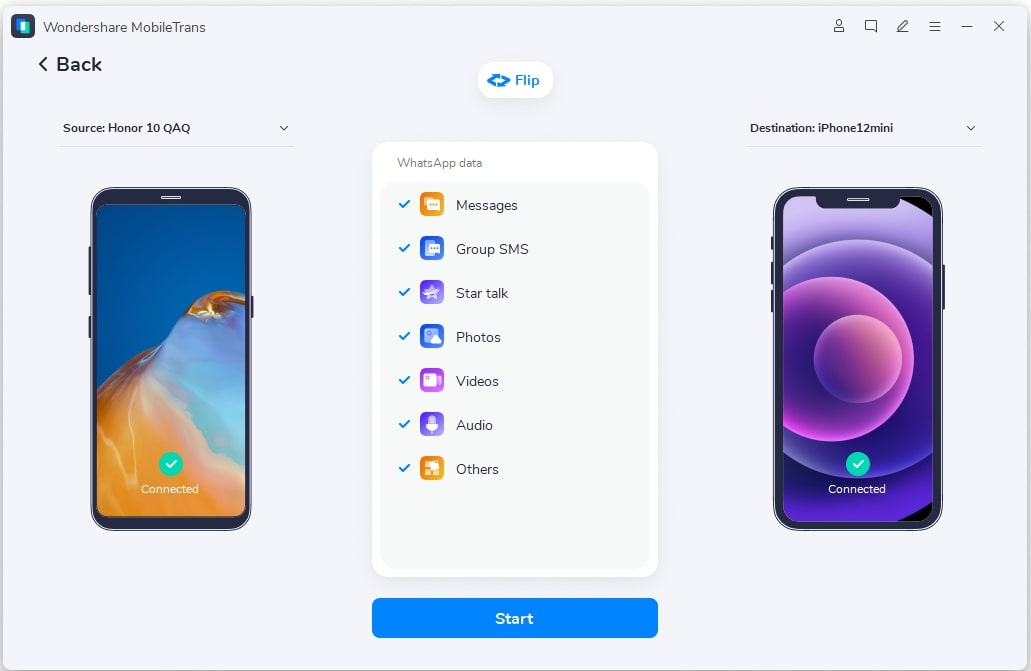
Scegli i dati WhatsApp che vuoi trasferire e premi su AVVIA in basso.
BackupTrans WhatsApp Transfer
La guida seguente mostra i pochi e semplici passi da seguire per copiare messaggi WhatsApp tra dispositivi Android e iOS (iPhone) utilizzando il tuo PC o Mac, tramite il programma BackupTrans WhatsApp Transfer.
Fase 0: Prima di iniziare assicurati di aver installato l’ultima versione di iTunes sul tuo computer. Per quanto riguarda il cellulare Android invece è necessario che sia attivato il Debug USB, altrimenti non potrà essere riconosciuto da WhatsApp Transfer. Se non sai come fare questa operazione leggi l’articolo Come si attiva il debug USB su Android
Inoltre, sul tuo dispositivo Android, vai in Sicurezza e assicurati che sia attivata l’opzione “Origini Sconosciute” o “Sorgenti Sconosciute”
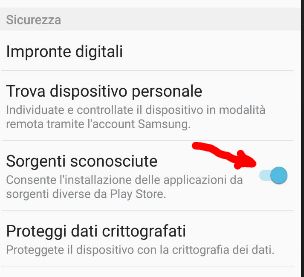
Fase 1: Installa WhatsApp Transfer sul tuo PC o Mac e avvialo
Ecco di seguito i link da cui scaricare la versione demo del programma.
Dopo aver scaricato il programma procedi con l’installazione. Al termine dell’installazione non si aprirà in automatico la finestra del programma. Dovrai fare doppio clic sull’icona del programma sul desktop per procedere all’avvio del programma WhatsApp Transfer.
Apri WhatsApp Transfer e collega sia il telefono Android che l’iPhone al computer tramite cavo USB.
Fase 2: Sullo schermo del telefono Android apparirà un messaggio. Fai clic in basso a destra di tale schermata, su “Effettua Backup Dati“, senza inserire la password. Poi clicca dal software su “OK” per continuare.
Fase 3: Visualizza messaggi WhatsApp sul software
Il software adesso mostrerà tutti i messaggi WhatsApp presenti sia sul dispositivo Android che sul iPhone. Vedrai una finestra come questa:
Guida 1. Come trasferire Messaggi WhatsApp da Android a iPhone
Passo 4-A: Trasferisci tutti i messaggi WhatsApp da Android a iPhone
1) Dalla barra laterale di sinistra, sotto “Devices“, clicca sul tuo dispositivo Android (quello da cui vuoi copiare e trasferire i contatti su iPhone)
2) Premi in alto sull’icona “Transfer messages from Android to iPhone” o vai in “File -> Transfer Messages from Android to iPhone“.

Fase 4-B: Trasferisci messaggi WhatsApp di un singolo contatto
1) Fai clic sul nome del contatto desiderato, sotto il nome del tuo dispositivo Android, di cui vuoi copiare le chat e trasferirle sul iPhone.
2) Clicca in alto sul pulsante “transfer messagges with this contact to iPhone” o vai in “File -> Transfer Messages from Android to iPhone”.

Fase 5: Scegli l’iPhone su cui trasferire i messaggi Whatsapp
Seleziona l’iPhone di destinazione su cui copiare i messaggi e clicca su “Confirm” per continuare.
Nota: Prima di trasferire la cronologia WhatsApp sul tuo iPhone, chiudi l’app WhatsApp su di esso.
Ben fatto!
Guida 2. Come trasferire Messaggi Whatsapp da iPhone su Android
Passo 4-A: Trasferisci tutti i messaggi WhatsApp da iPhone a Android (es. Samsung Galaxy, LG, HTC, Spny)
1) Dalla barra laterale di sinistra, sotto “Devices”, clicca sul tuo dispositivo iPhone (telefono sorgente)
2) Clicca in alto sull’icona “Transfer messages from iPhone to Android” o vai in “File -> Transfer Messages from iPhone to Android“.

Fase 4-B: Trasferisci solo i messaggi di un contatto
1) Fai clic sul nome del contatto desiderato.
2) Clicca in alto sul pulsante “transfer messagges with this contact to android” o vai in “File -> Transfer Messages from iPhone to Android”.
Fase 5: Scegli il telefono Android su cui copiare i dati di Whatsapp
Seleziona il dispositivo Android di destinazione su cui copiare i messaggi e clicca su “Confirm” per continuare.
Nota 1: Prima di trasferire la cronologia WhatsApp sul tuo Android, chiudi l’app WhatsApp su di esso.
Nota 2: Se non vedi i messaggi in Whatsapp sul tuo Android vai in “Impostazioni -> Apps -> Tutto -> WhatsApp” e poi clicca su “Clear Cache”e App Data.
Tutto qui!
Video Tutorial: Come Trasferire Messaggi Whatsapp tra iPhone e Android
Alternative a Whatsapp Transfer per copiare WhatsApp tra iPhone e Android
#1. dr.Fone WhatsApp Transfer
WhatsApp Transfer non è l’unico programma in grado di effettuare la copia dei messaggi WhatsApp tra due cellulari anche di sistema operativo differente. Se stai passando da un iPhone ad un altro iPhone, o da un iPhone a un qualsiasi altro cellulare Android, potresti provare anche il programma dr.Fone.
Una guida dettagliata di questo programma per la copia di WhatsApp da iPhone su altro cellulare iPhone o Android è presente al seguente link:
>> Come copiare chat WhatsApp tra iPhone e Android
Noterai che anche questo programma è molto semplice ed intuitivo da usare: dovrai accedere alla funzione “Ripristina App Social”, collegare i due cellulari al computer via USB, attendere che il programma li rilevi e poi avviare la copia delle chat WhatsApp dal iPhone verso l’altro dispositivo (altro iPhone o cellulare Android)
Ecco uno Screenshot di questo programma:

#2. MobileTrans
MobileTrans è un altro software molto famoso per le sue capacità di trasferire dati da Android a iPhone e viceversa da iPhone ad Android. Oltre ai dati “classici” come messaggi, contatti, foto, video, musica, applicazioni, note, ecc.., questo programma supporta anche il trasferimento delle conversazioni WhatsApp da iPhone su Android e da Android su iPhone. L’uso di questo software è molto semplice. Clicca sul link seguente per accedere alla guida dettagliata che abbiamo scritto:
Dopo aver collegato l’iPhone e il telefono Android al computer via USB, e dopo aver installato MobileTrans, dovrai seguire attentamente tutti i passaggi che verranno indicati sul programma. MobileTrans andrà ad effettuare prima un backup delle chat dal dispositivo sorgente e poi ripristinerà quelle chat sul telefono di destinazione.

MobileTrans è compatibile con tutti i dispositivi Android e iOS, e supporta anche le ultimissime versioni o modelli di cellulari. Oltre alle chat testuali, con questo programma potrai trasferire anche tutti gli allegati (foto, documenti, video, messaggi vocali, ecc..). Scarica e prova subito la versione demo gratuita per avere un’idea ancora più chiara su come funziona!

GloboSoft è una software house italiana che progetta e sviluppa software per la gestione dei file multimediali, dispositivi mobili e per la comunicazione digitale su diverse piattaforme.
Da oltre 10 anni il team di GloboSoft aggiorna il blog Softstore.it focalizzandosi sulla recensione dei migliori software per PC e Mac in ambito video, audio, phone manager e recupero dati.








Ciao admin, trasferimento da LG Android a i Phone 6s,ho disattivato la sim sul mio LG Android ed attivato nano sin si iPhone 6s. Quindi WhatsApp è ancora sul vecchio cell, al nuovo invece solo scaricato WhatsApp, quest ‘ultimo quindi non è verificato. Posso quindi proseguire e fare il backup già da ora? Se trasferisce solo 20 messaggi per volta devo ripetere l’ operazione finché non terminano le chat copiate?
Gianna
Il backup delle chat di whatsapp del LG Android puoi già farlo. Poi potrai trasferire i dati dal backup al iPhone.
Oppure tramite whatsapp transfer puoi fare trasferimento diretto delle chat da un dispositivo all’altro, in tal caso però è necessario che sul nuovo cellulare venga attivato e verificato whatsapp.
Questo programma supporta anche blackberry?
No…
Ho effettuato il passaggio da android a iphone. Tutti i passaggi sono perfetti e fluidi con riavvio finale dell’iphone ma al termine le chat non sono migrate. Prima di acquistare la versione family vorrei sapere se è un problema della demo. Grazie.
Con la versione demo dovresti vedere solo 5 conversazioni trasferite…
quindi da cosa può dipendere il problema?
Ciao! Ho collegato il mio Galaxy S3 al Pc e sono riuscita a connetterlo al PC. Il guaio è che ha cominciato il trasferimento delle chat (si vedeva lo spostamento di immagini e altro), ma verso la fine si è bloccato dandomi come messaggio di errore quello “classico”: Can’t read Whatsapp data from android device. Please make sure Whatsapp messenger is verified and active on Android Phone.” Ora non carica più niente. Quale può essere il problema?
Grazie!
Quel messaggio significa che sul cellulare Android, l’app Whatsapp non risulta attivata. Bisogna installarla e attivarla facendo la verifica del numero.
Questo lo sapevo. Ma Whatsapp era attivo sul cellulare Android quando ho fatto la prova. E inoltre il programma aveva iniziato a scaricare e si è interrotto solo verso la fine! Non credo sia quello il problema.
Trasferimento da android ad iphone: la mia vecchia sim viene disattivata e trasferito il numero sulla nuova nano sim, quando i due dispositivi sono collegati al pc uno dei due sarà senza sim, io volevo farlo ad iphone vuoto con scheda ancora su vecchio smartphone, ma l’iphone chiedeva la sim e non era possibile inizializzarlo, ora ho fatto il trasferimento e whatsapp è scomparso dal telefono di origine perchè chiaramente ora il numero è sull’iphone e da lì si è disabilitato…come si fa?Funziona comunque?Le conversazioni sono ancora sul mio vecchio smartphone e posso fare la procedura da voi consigliata? Io ho comunque salvato su pc la cartella, è utile?
Se hai salvato sul pc la cartella, e al suo interno c’e’ il file di backup di Whatsapp nel formato .db.crypt potrai, sempre tramite il programma Whatsapp Transfer importarlo sul dispositivo che vuoi (iPhone o Android)…
Basta, dalla sinistra del programma cliccare col tasto destro su “local database” e poi cliccare su “Import…” e selezionare il file db.crypt
Poi collega l’iPhone al computer e tramite il software procedi al trasferimento delle chat dal database locale al iPhone
clicco su “import from iTunes backup” o “import Android Whatsapp backup data” ?